오류 코드 0x800f0985는 Windows 버전 10, 11 및 Server 2019에 누적 업데이트를 설치하려는 사용자에게 자주 발생하는 장애물입니다. 이 문서에서는 이 문제를 해결하고 수정하여 시스템이 최신 상태를 유지하도록 하는 일련의 실행 가능한 단계를 제공합니다.
오류 0x800f0985 이해
- 시스템 파일이 손상되었거나 없습니다
- Windows Update 서비스 문제
- 부분적으로 설치된 업데이트
- 디스크 공간이 부족합니다
1단계: Windows 업데이트 문제 해결사 활용
기본 제공 Windows 업데이트 문제 해결사는 Windows 업데이트와 관련된 문제를 식별하고 해결하는 효과적인 도구입니다.
- 시작하려면
Windows key + I설정 메뉴에 액세스하려면 누르세요. 그런 다음 왼쪽 사이드바에서 시스템을 선택하세요 .
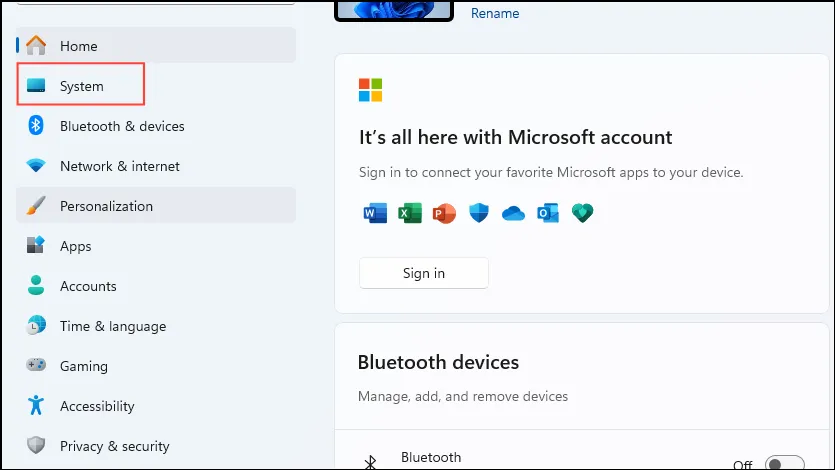
- 다음으로, 문제 해결을 클릭하세요 .
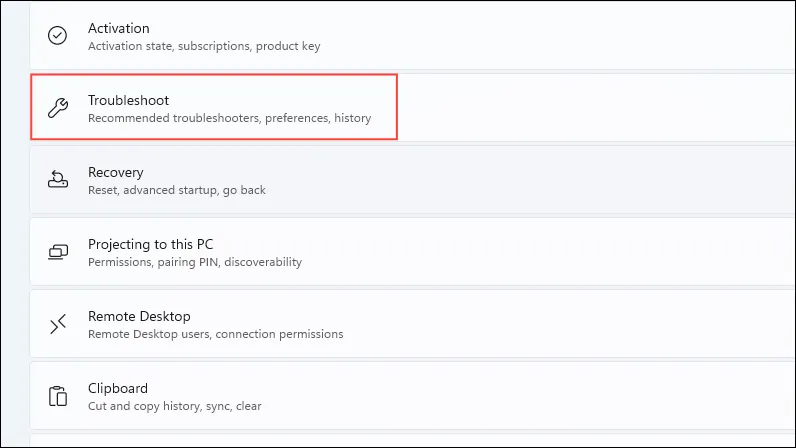
- 다음 페이지에서 다른 문제 해결사를 선택하세요 .
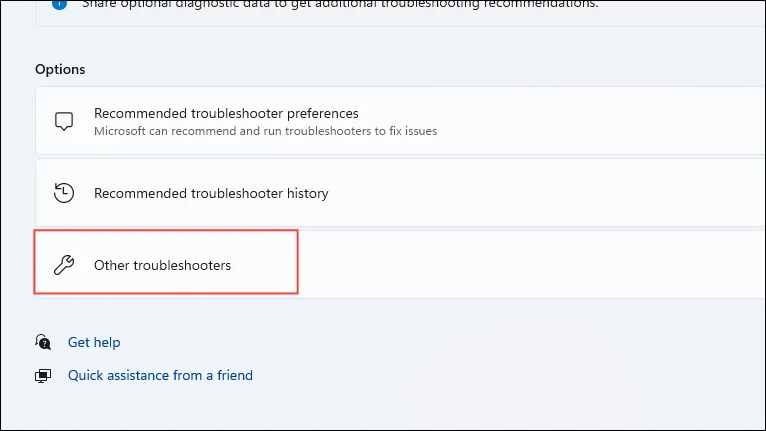
- Windows Update 옵션을 찾아 오른쪽에 있는 실행 을 클릭합니다.
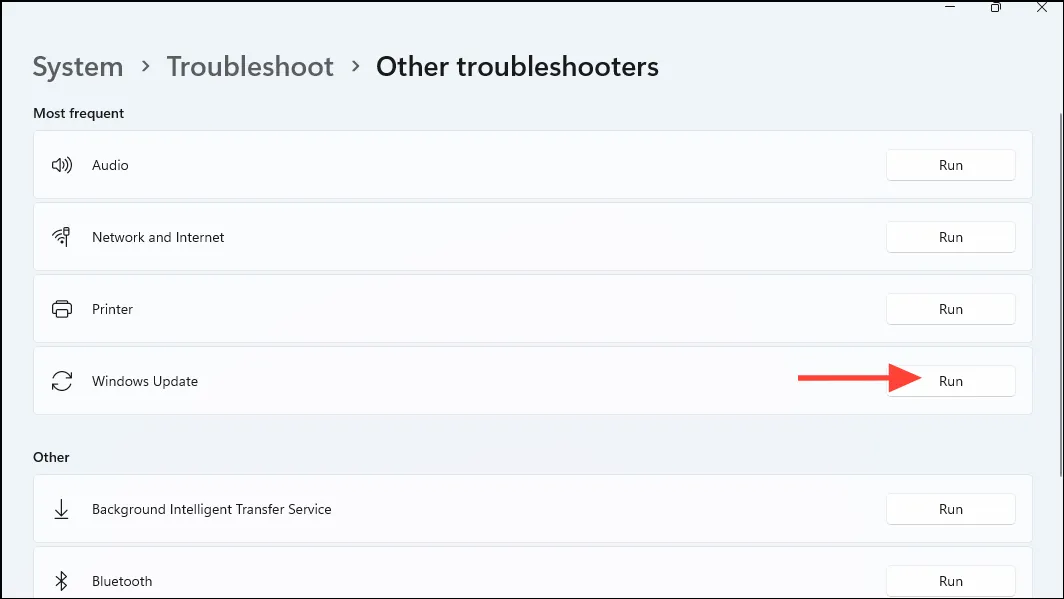
- 문제 해결사가 프로세스를 완료할 때까지 기다린 후 제공된 지침에 따라 식별된 문제를 해결하세요.
2단계: DISM 및 SFC 도구를 사용하여 시스템 파일 복구
- 를 검색하여
cmd마우스 오른쪽 버튼을 클릭하고 관리자 권한으로 실행을 선택합니다 .
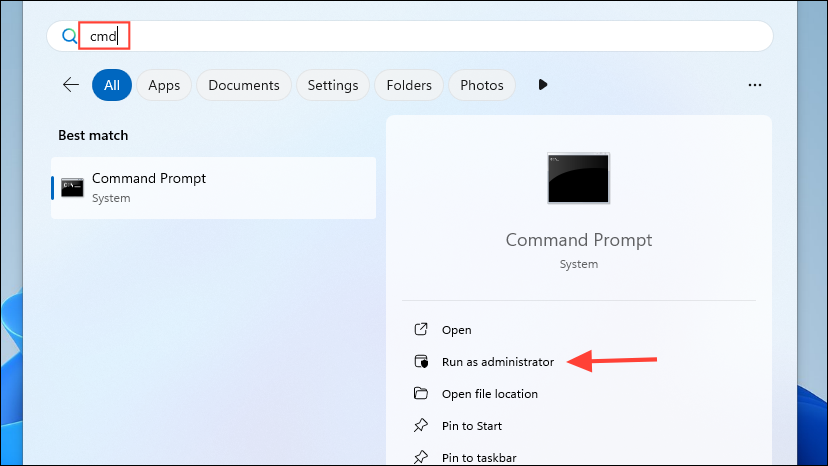
- 명령 프롬프트 창에서 다음 명령을 하나씩 입력하고
Enter각 명령을 입력한 후 키를 누릅니다.
DISM /Online /Cleanup-Image /RestoreHealth sfc /scannow
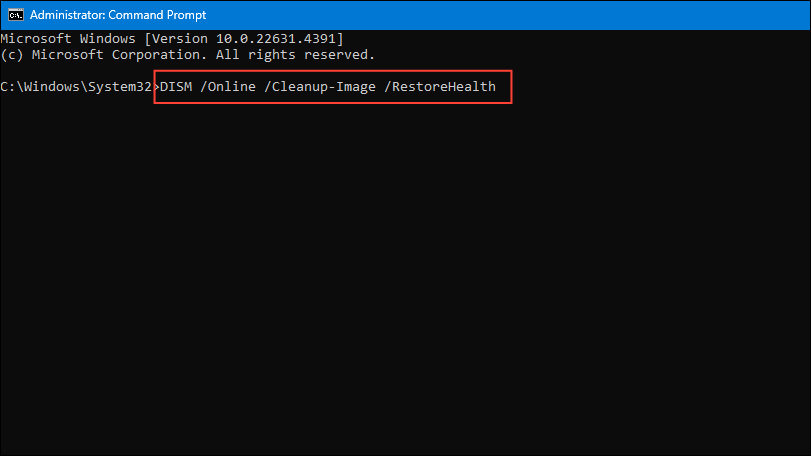
- 스캔을 마치는 데 시간이 걸릴 수 있으므로 인내심을 갖는 것이 중요합니다.
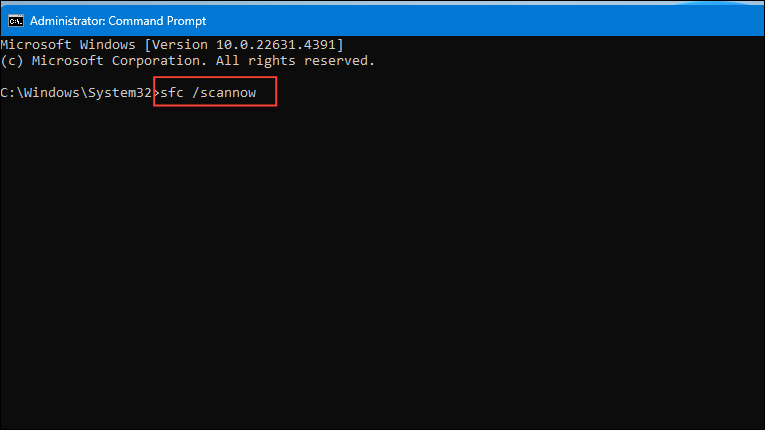
- 프로세스가 완료되면 PC를 다시 시작하여 복구를 완료하세요.
3단계: Windows 업데이트 서비스 재설정
Windows 업데이트 서비스를 재설정하면 손상된 업데이트 파일로 인해 발생하는 문제를 해결할 수 있습니다.
- 관리자 모드로 명령 프롬프트를 엽니다.
- 다음 명령을 사용하여 Windows Update 서비스를 중지하세요.
net stop wuauserv
net stop cryptSvc
net stop bits
net stop msiserver
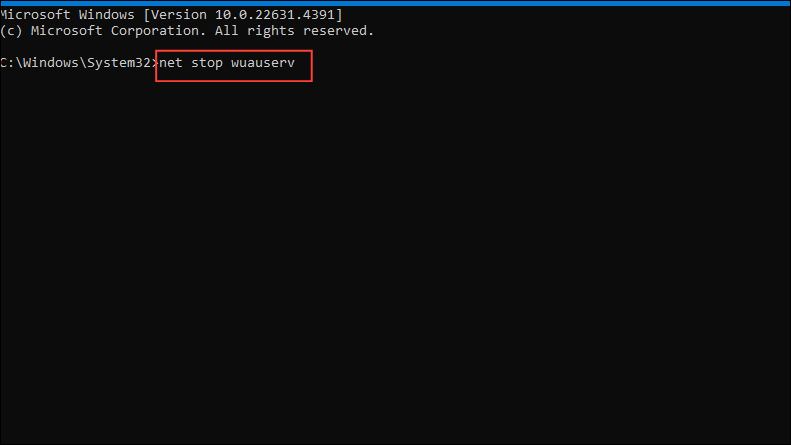
- 다음 명령을 사용하여 SoftwareDistribution 및 Catroot2 폴더의 이름을 바꾸세요.
ren C:\Windows\SoftwareDistribution SoftwareDistribution.old
ren C:\Windows\System32\catroot2 catroot2.old
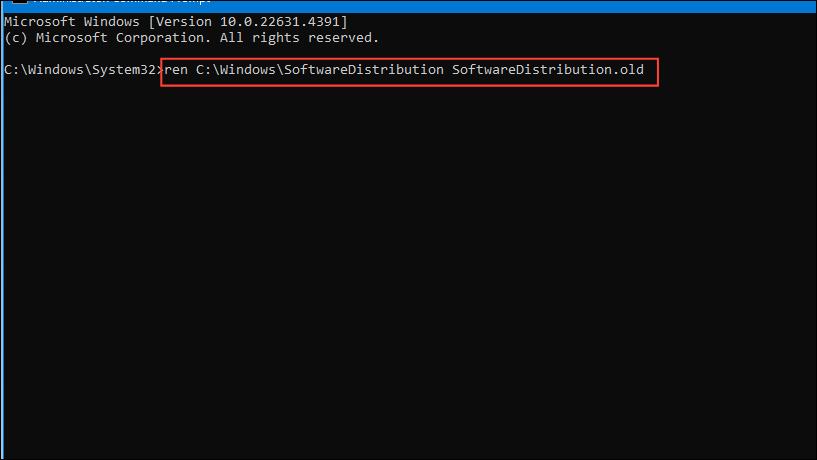
- 다음 명령을 사용하여 Windows Update 서비스를 다시 시작합니다.
net start wuauserv
net start cryptSvc
net start bits
net start msiserver
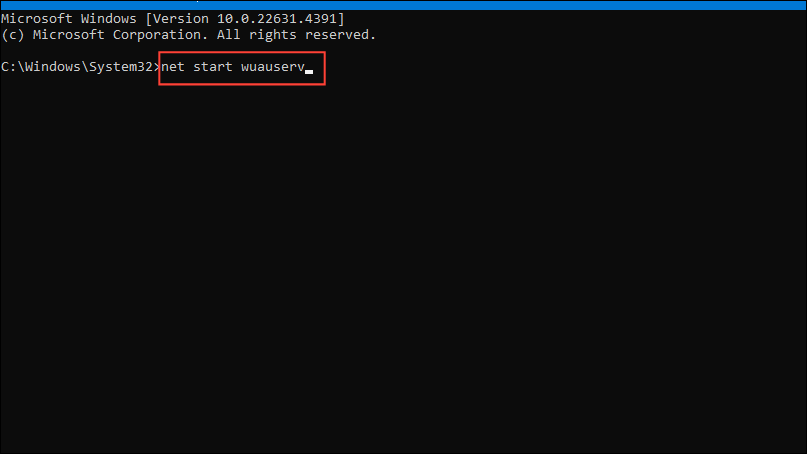
- 명령 프롬프트를 닫고 컴퓨터를 다시 시작하세요.
4단계: 업데이트를 수동으로 설치
자동 설치에 실패하면 특정 문제를 방지하기 위해 업데이트를 수동으로 다운로드하여 설치할 수 있습니다.
Windows key + I설정을 열려면 누른 다음 Windows 업데이트 로 이동합니다 .
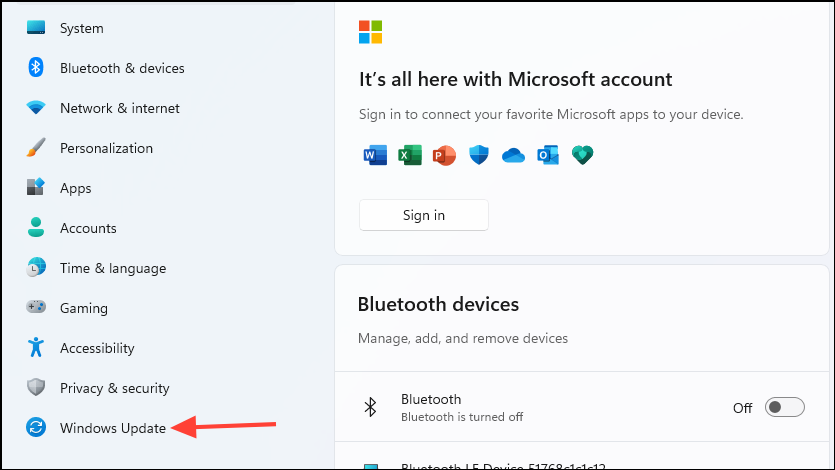
- 업데이트 기록 보기 를 클릭하세요 .
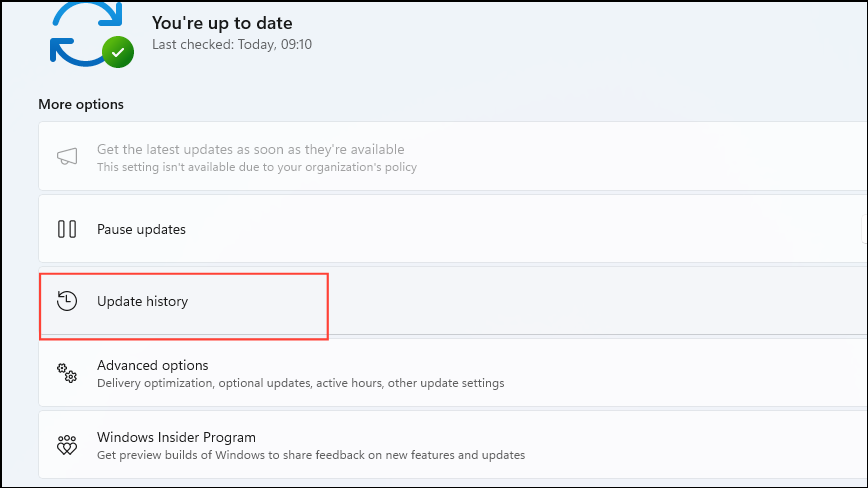
- 실패한 업데이트의 KB 번호를 확인하세요(예: KB5022286).
- Microsoft 업데이트 카탈로그 웹사이트로 이동합니다.
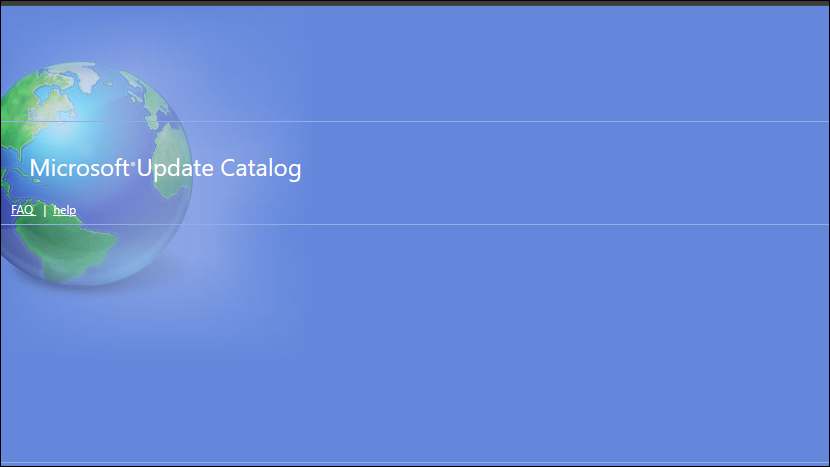
- 검색창에 KB 번호를 입력하고 검색을 누르세요 .
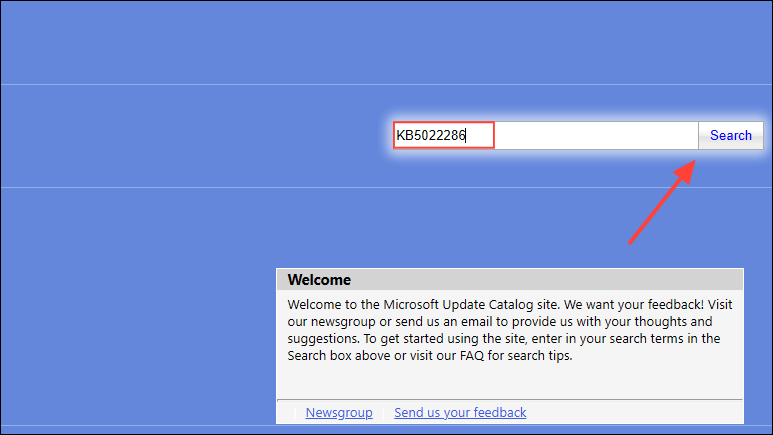
- 귀하의 시스템 아키텍처(x64 기반)에 적합한 업데이트를 다운로드하세요.
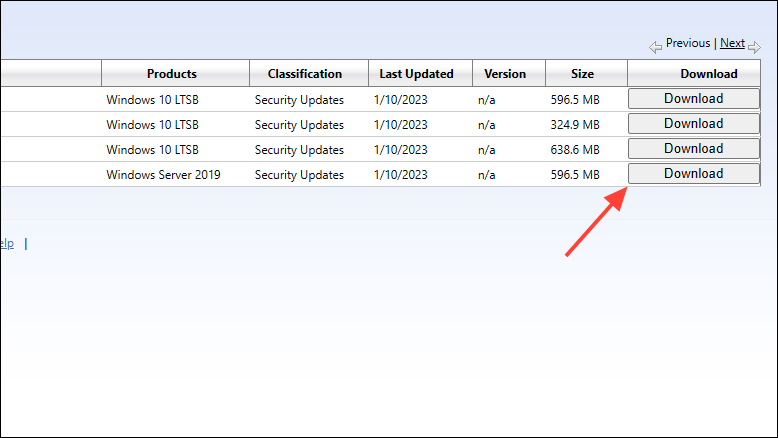
- 다운로드한 파일을 열고 설치 안내를 따르세요.
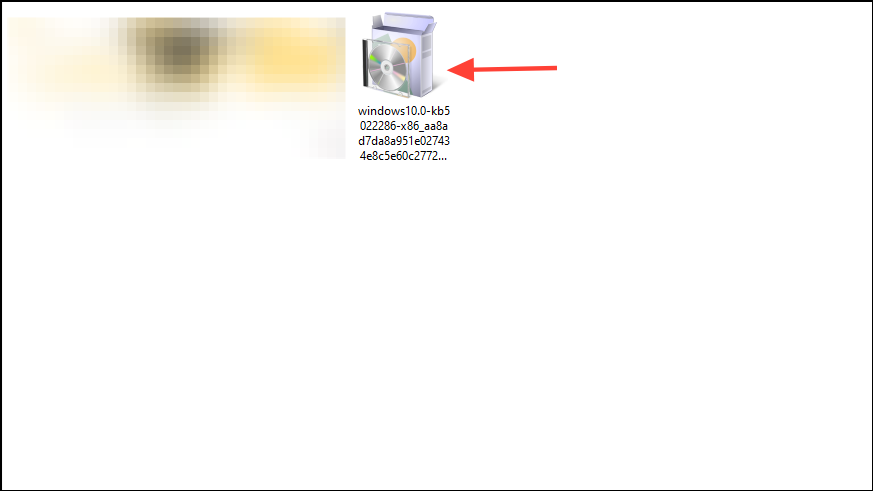
- 설치가 완료되면 컴퓨터를 다시 시작하세요.
5단계: 디스크 정리 수행
충분한 디스크 공간이 부족하면 업데이트 설치 프로세스가 방해받을 수 있습니다. 정리하면 이 문제를 완화하는 데 도움이 될 수 있습니다.
Disk Cleanup검색 기능을 이용하여 검색 하고 유틸리티를 실행하세요.
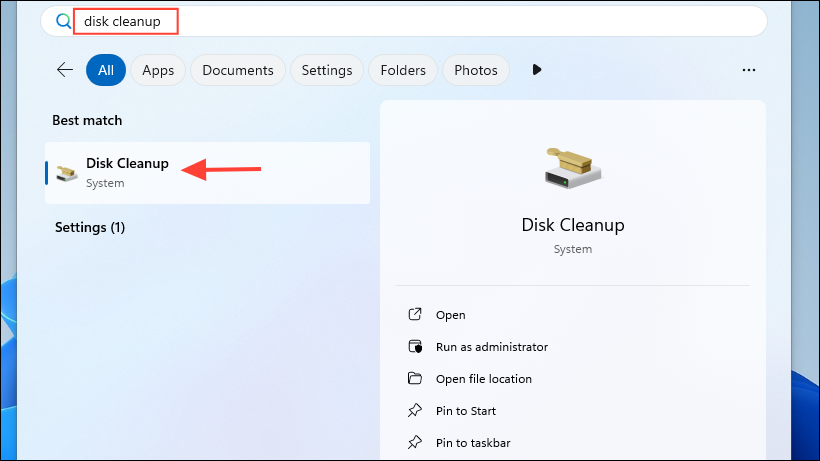
- 시스템 드라이브를 선택
C:하고(일반적으로 ) 확인 을 클릭합니다 .
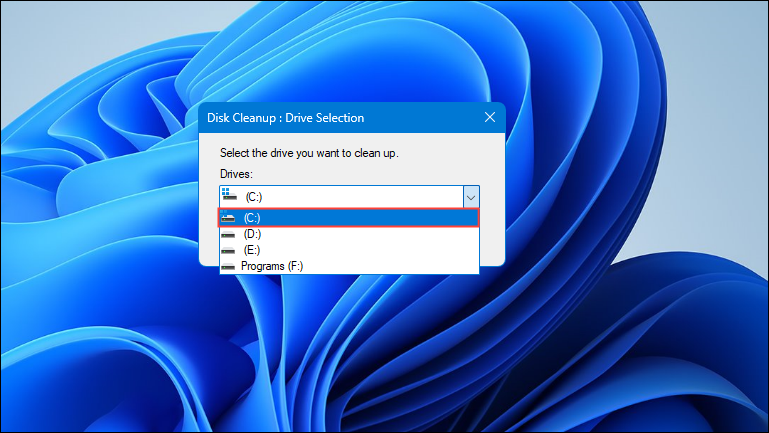
- 시스템 파일 정리 옵션을 선택합니다 .
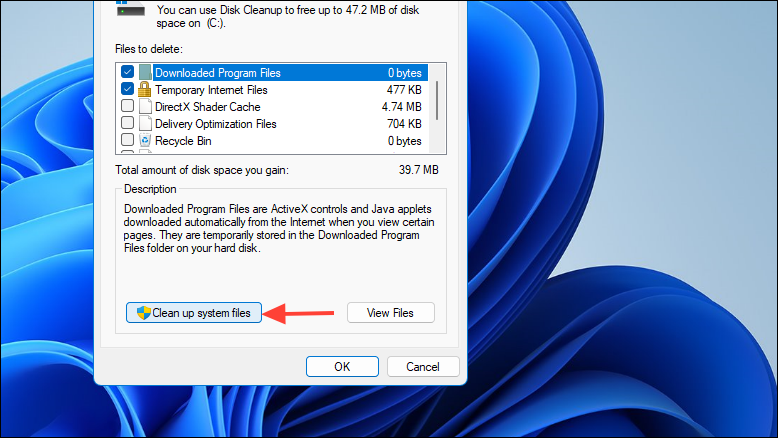
- 제거할 파일 유형을 선택하세요.예:
- Windows 업데이트 정리
- 임시 인터넷 파일
- 휴지통
- 임시 파일
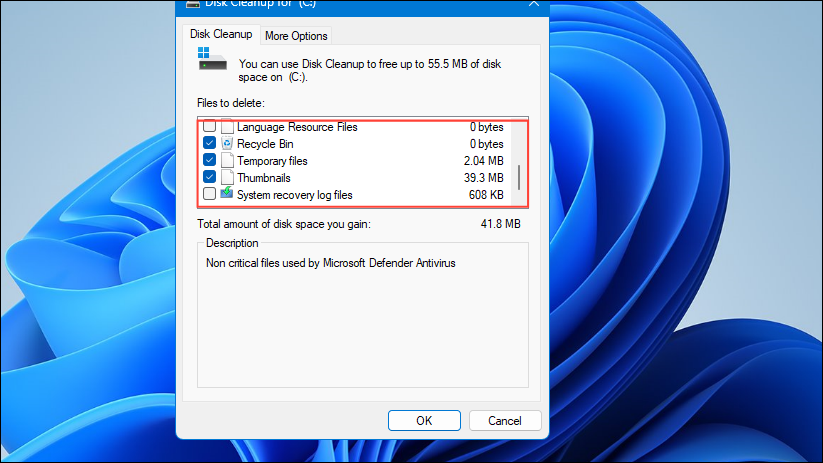
- 확인을 클릭하여 정리를 시작합니다.
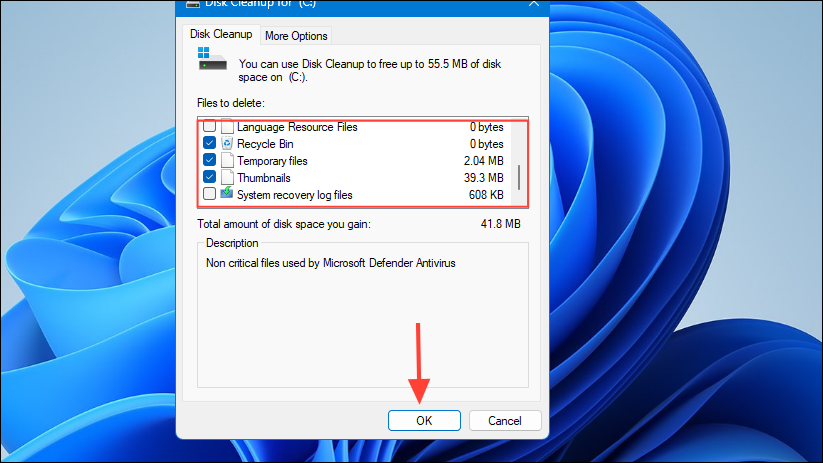
- 프로세스가 완료되면 컴퓨터를 다시 시작하세요.
0x800f0985이러한 단계를 구현하면 Windows 업데이트 오류를 해결 하고 시스템을 최신 상태로 유지할 수 있습니다 . 정기적인 업데이트는 보안과 최적의 성능을 유지하는 데 필수적입니다.
이미지 출처: Allthings.how
답글 남기기